FENIFOX Bluetooth マウスは、以下の 3 拍子 そろった ワイヤレスマウス です。
ポイント
- 軽量 なので 持ち運び が楽。
- 薄型 なので かさばらない。
- クリック音 が 消音 で 気になりにくい。
FENIFOX Bluetooth マウス の ペアリング 方法 や メリット と 気になる点 を 詳しく 解説 します。
こんな方におすすめ
- FENIFOX Bluetooth マウス の 仕様 を 知りたい。
- FENIFOX Bluetooth マウス の ペアリング の 方法 を 知りたい。
- FENIFOX Bluetooth マウス の メリット と 気になる点 を 知りたい。
INDEX
- FENIFOX Bluetooth ワイヤレスマウス の 仕様
- FENIFOX Bluetooth ワイヤレスマウス は 使う前 に 充電 する
- FENIFOX Bluetooth ワイヤレスマウス の 設定方法 ( ペアリング )
- FENIFOX Bluetooth ワイヤレスマウス の メリット
- FENIFOX Bluetooth ワイヤレスマウス の 気になる点
- FENIFOX Bluetooth ワイヤレスマウスとマウスパッド を 併用
- ガジェット や レビュー に 関する記事 は こちらも あります。
- パンタム ( PANTUM ) P2500 の 使い方 を 解説 ! コンパクト・画質キレイ !
- カップウォーマー の 使い方 を 解説 ! コンセント式 5 段階調節 で 飲み頃 を 簡単管理 !
- カップウォーマー の 口コミ( 魅 力 ) まとめ【 SNS の 反応 を ご紹介!】
- サーモス 保冷缶 ホルダー の 使い方 を 徹底解説 ! 2 WAY 仕様【 実験 と お手入れ方法 】
- キャンプ に ニンテンドー スイッチ は 最適。 機種 と ソフト についても解説 !
- ルンバ 980 の使い方。ボタン から 各部詳細 まで 徹底解説 !
- IKEA の ワークランプ は おしゃれな ライト! ホールテ と ヤンショー の 仕様 と 明るさ を 比較 !
- イケア リルフルト と コップラ の 仕様【 使用例 あり 】
- イケア『 BONDLIAN 』ボンドリアン・ティッシュ ボックス の 優れた点 と 注意点 を 徹底 解説!
- FENIFOX Bluetooth マウス の ペアリング を 詳細 に 解説!【 メリット と 気になる点 も 】:まとめ
FENIFOX Bluetooth ワイヤレスマウス の 仕様

FENIFOX Bluetooth ワイヤレスマウス の 仕様 その1
FENIFOX Bluetooth ワイヤレスマウス の 開封時 の ようす です。

FENIFOX Bluetooth ワイヤレスマウス の 仕様 その2
箱 の 右側 にある マウス 本体 は、艶消し の 白色 の ビニール に 包まれています。
その他に、取扱説明書と「 Thank you! 」と 印字された カード も 付属 しています。

FENIFOX Bluetooth ワイヤレスマウス の 仕様 その3
FENIFOX Bluetooth ワイヤレスマウス の 仕様は、以下 の 通り です。
| FENIFOX Bluetooth ワイヤレスマウス の 仕 様 | |
| 操 作 モ ー ド | B L U E T O O T H 3.0 |
| 操 作 距 離 | 10 m 以 内 |
| 作 業 方 式 | 光 電 |
| 解 像 度 | 800 / 1200 / 1600 ( D P I 調 整 可 能 ) |
| 使 用 電 池 | リチウム ポリマー |
| 充 電 電 圧 | 5 V |
| 電 池 規 格 | 3.7 V 1.85 Wh |
本体 と 充電用 の USB ケーブル( タイプ A - マイクロ B )が 付属 しています。
この ケーブル の 全長 は、約 52 cm です。
FENIFOX Bluetooth ワイヤレスマウス の 各部名称 と サイズ と 重量

FENIFOX Bluetooth ワイヤレスマウスの大きさと重さ ( 各部名称 ) その1
FENIFOX Bluetooth ワイヤレスマウス の 表側 の 各部名称 です。

FENIFOX Bluetooth ワイヤレスマウスの大きさと重さ ( 各部名称 ) その2
続きまして、ワイヤレスマウス の 裏側 の 各部名称 です。

FENIFOX Bluetooth ワイヤレスマウスの大きさと重さ ( 各部名称 ) その3
ワイヤレスマウス の 側面 からの ようす です。
FENIFOX Bluetooth ワイヤレスマウス の サイズ と 重量 は、以下 の 通り です。
| FENIFOX Bluetooth ワイヤレス マウス の サ イ ズ | |
| 長 辺 方 向 | 約 11 cm |
| 短 辺 方 向 | 約 4.5 cm |
| 厚 さ | 約 1.4 cm |

FENIFOX Bluetooth ワイヤレスマウスの大きさと重さ ( 各部名称 ) その4
FENIFOX Bluetooth ワイヤレスマウス の 重さ は、45 g です。
表面 の 塗装 は、キズ付きにくく スタイリッシュ な 外観 ですね。
FENIFOX Bluetooth ワイヤレスマウス は 使う前 に 充電 する

FENIFOX Bluetooth ワイヤレスマウスは使う前に充電する
付属 の USBケーブル を 使って 充電 します。
大きさと 形状 は、それぞれ 違い ます。
正常 な 動作 の ために、まずは 充電 しましょう。
USBケーブル の 種類

USB ケーブルの種類 その1
画像 の USB は、タイプ A と 呼ばれています。

USB ケーブルの種類 その2
続いて、マイクロ B が 採用 されています。
マウス の 本体 には、マイクロ B を 接続 する

マウスの本体には、マイクロ B を接続する その1
FENIFOX Bluetooth ワイヤレスマウス の 接続場所 は、以下 の 通り です。
| FENIFOX Bluetooth ワイヤレスマウス の 接 続 場 所 | |
| タイプ A | PC などの USBポート、そのほかの ポート |
| マイクロ B | ワイヤレスマウス の 本体 |

マウスの本体には、マイクロ B を接続する その2
マウス の 正面 には、USB 用 の ポート ( 充電口 ) があります。

マウスの本体には、マイクロ B を接続する その3
こちらに「 マイクロ B 」ジャック を 接続 します。
注意ポイント
ポート の 形 に 合わせて 接続 くださいね。

マウスの本体には、マイクロ B を接続する その4
ワイヤレスマウス に USB ケーブル を 接続 しました。
USBケーブル を 接続 すると、赤いランプ が 点灯 します。 ( 充電状態 )
充電 が 完了 すると、赤いランプ は 自動 で消えます。
ワイヤレスマウス を ケーブル で PC に 接続した 状態 ( 充電状態 ) でも、通常 通り 使用可能 です。
FENIFOX Bluetooth ワイヤレスマウス の 設定方法 ( ペアリング )

FENIFOX Bluetooth ワイヤレスマウスの設定方法 ( ペアリング )
ワイヤレスマウス を 使うためには、お手元 の PC と マウス を ペアリング する 必要 があります。
PC の Bluetooth 機能 ( Bluetooth デバイス ) を 開いて 検索 を 行い、『 Bluetooth 3.0 Mouse 』の ペアリング を 行うと 接続 できます。
Windows 10 の 場合 の 設定方法 ( ペアリング ) について、以下の 項目 を お伝えします。
- PC の 設定方法
- ワイヤレスマウス の 電源をオン にする
- デバイス を 追加する
- 『 DPI 』ボタン
- CONNECT ( コネクト ) ボタン
- 電源を入れたときの「 ワイヤレスマウス 」の 表側 について
PC の 設定方法
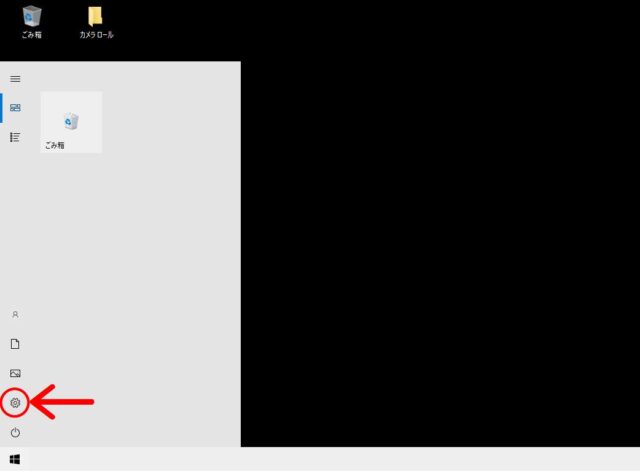
PCの設定方法 その1
PC 画面 の ウィンドウボタン をクリック、「 設定 」を クリック します。 ( 矢印 )
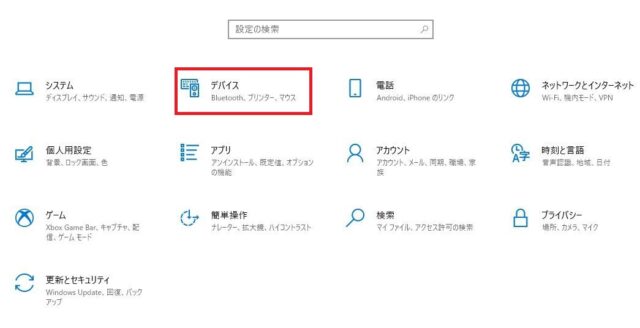
PCの設定方法 その2
「 デバイス 」を クリック します。
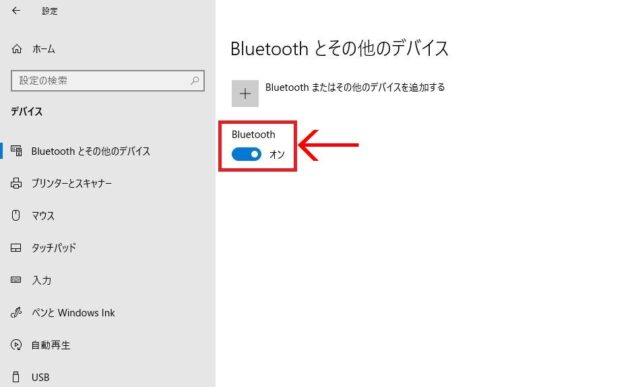
PCの設定方法 その3
「 Bluetooth 」を オン にします。
ワイヤレスマウス の 電源 を オン にする
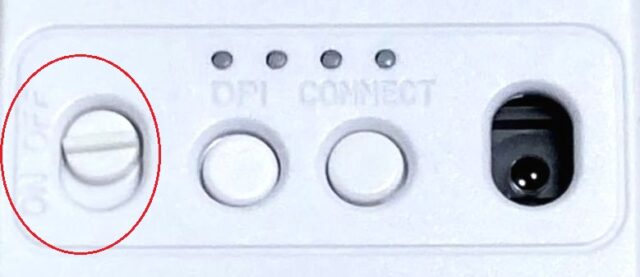
ワイヤレスマウスの電源をオンにする。 その1
スイッチ 関連 の ボタン は、ワイヤレスマウス の 裏側 に まとめられています。
電源スイッチ がありますので、オン にします。
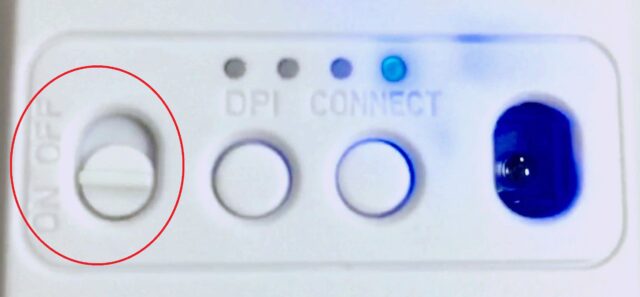
ワイヤレスマウスの電源をオンにする。 その2
オンにすると 青いランプ が 点灯 します。
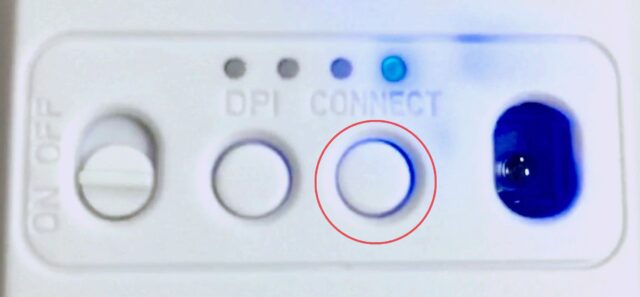
ワイヤレスマウスの電源をオンにする。 その3
「 CONNECT 」ボタン を 長押し すると、青いランプ が 点滅 し PC とつながります。
デバイス を 追加する

デバイスを追加する。その1
先ほど「 Bluetooth 」を オン にしましたので、「 Bluetooth または その他 の デバイス を 追加する 」を クリック します。
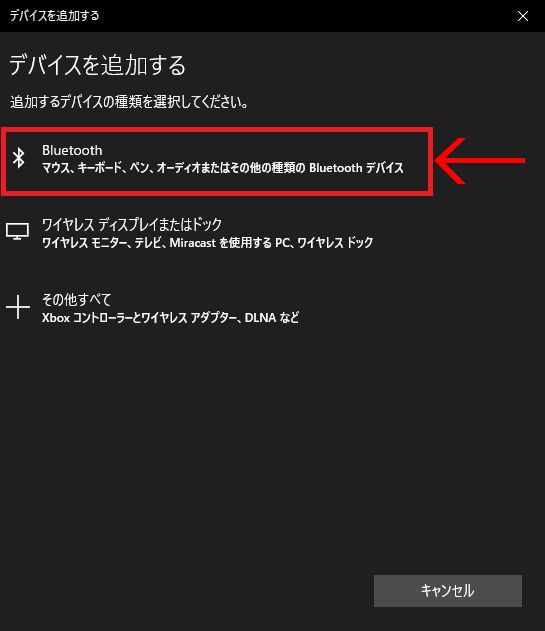
デバイスを追加する。その2
デバイス を 追加するため に「 Bluetooth 」を クリック します。
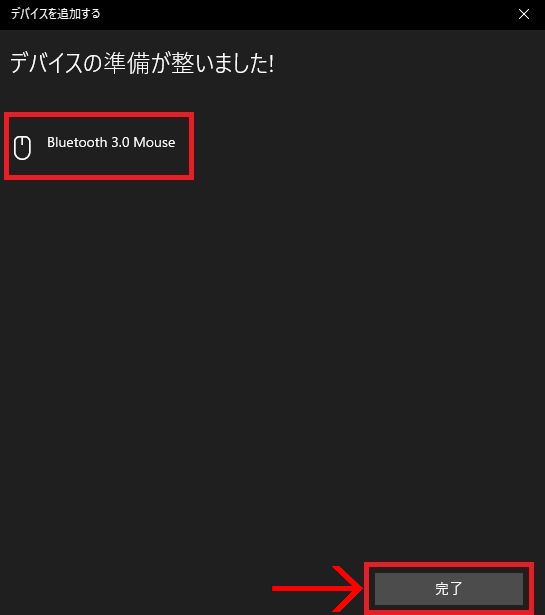
デバイスを追加する。その3
「 Bluetooth 3.0 Mouse 」と 表示 されました。
「 完了 」を クリック します。
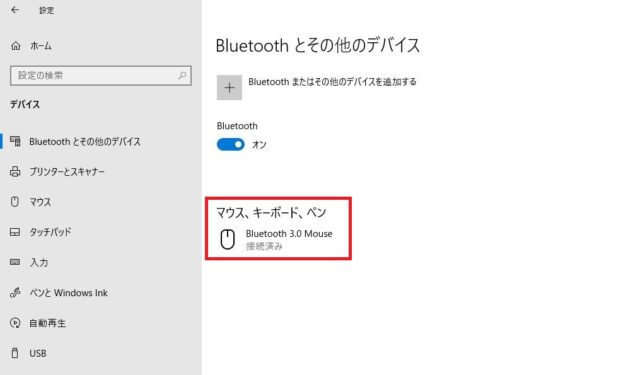
デバイスを追加する。その4
すると、Bluetooth 3.0 Mouse「 接続済み 」と 表示 されました。
これで 設定 完了 です。
お疲れさまでした。
『 DPI 』ボタン
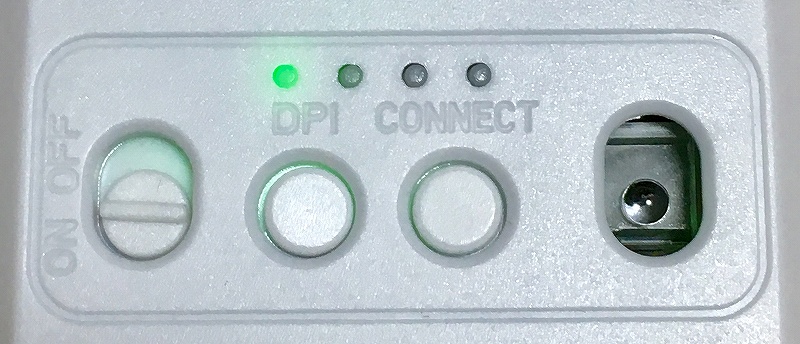
DPI スイッチ( ボタン )
ワイヤレスマウス の 裏側 には、電源スイッチ の 他に『 DPI 』の ボタン もあります。
DPIとは、「 dots per inch 」の 略 ですが、
マウス を1インチ ( 2.54 センチ ) 動かす と、PC上 の ポインター が どれだけ 動くか という 指標 です。
この ボタン を 繰り返し 押すことにより、3 段階 の 設定 が 可能 です。
上の 画像 では、DPI は 1 段階「 小 」になっています。
DPI を 設定 することにより、 マウス を 少ない動作 で PC 上 の ポインタ を 移動 させる ことができます。
マウス を 楽に 操作 することができるということですね。

DPIスイッチ( ボタン )2 段階( 中 )
DPI は、3 段階 の うちの 2 段階「 中 」です。

DPIスイッチ( ボタン )2 段階( 大 )
DPI の 最大値 の 3 段階「 大 」です。
この 3 段階「 大 」は、最速 の 設定 になります。
お好みで 設定 可能 です。
CONNECT ( コネクト ) ボタン

『 CONNECT 』コネクトボタン( スイッチ )
Blutooth の 接続 が 不安定 になったり、ペアリング後、マウス で PC を 操作できなくる 場合 があります。
そのような 場合 には、「 CONNECT 」ボタン を 長押し します。
そうすることで 指示ランプ が 青く 点滅 ( てんめつ ) し、
再度、ペアリング を 行うことができます。
電源 の スイッチ を入れた 場合 は、青い ランプ が 点灯 し、しばらくすると 消えます。
ワイヤレスマウス の ランプ について

ワイヤレスマウスのランプについて。その1
ワイヤレスマウス の 本体 裏側 の 電源スイッチ を オン にすると…

ワイヤレスマウスのランプについて。その2
ワイヤレスマウス の 指示ランプ が 赤く点灯 ( てんとう ) し、しばらくすると 消えます。
「 電源 が 付きましたよ。 」の 合図 です。
注意ポイント
指示ランプが 点滅 ( てんめつ ) する 場合 は、バッテリー 不足 の 合図 です。
そのため、充電する 必要 がありますね。
FENIFOX Bluetooth ワイヤレスマウス の メリット

FENIFOX Bluetooth ワイヤレスマウスのメリット
FENIFOX Bluetooth ワイヤレスマウス の 以下の メリット を お伝えします。
メリット
- 気軽に 持ち運ぶ ことができる
- クリック の 音 が とても 静か!
気軽 に 持ち運ぶ ことができる
厚さも 薄く 軽量 なので、胸ポケット や ズボン の ポケット に 入れられます。
軽い スマホ を 持っているような 感覚 ですね。
ポイント
移動用 の ノート PC を ご利用 の 方 も、ポケット に サッ と 出し入れできますね。
クリック の 音 が とても 静か!
消音 ですので、クリックするときの あの「 カチッ カチッ 」音 は、ほとんどしません。
完全 な 無音 ではないですが、とても 小さな音 なので なかなか 良いなと思いました。
FENIFOX Bluetooth ワイヤレスマウス の 気になる点
FENIFOX Bluetooth ワイヤレスマウス には、以下 の 気になる点 もありました。
気になる点
- バッテリー の 残量 を 確認 できない
- 長時間 の 使用 は 指 が 疲れやすい
バッテリー の 残量 を 確認できない
バッテリー 不足 は、電源 スイッチ を 入れたとき と 使用中 の 点滅 ( てんめつ ) で分かりますが、
注意ポイント
あとどれくらい バッテリー が 持つのかが 分からない のです。
それが 分かると、使い方 も 変わってくる とは 思いますが、あらかじめ 充電 しておくといいですね。
長時間 の 使用 は 指 が 疲れやすい
ワイヤレスマウス を 長時間 ( 数時間 ほど ) 使用しましたが、予想していたよりも 意外 と 指 が 疲れやすいです。
ワイヤレスマウス の 厚さ がないため、 ( これが メリット でもありますが… ) 指先 で マウス を 握っている 感覚 ですね…

長時間の使用は「 指が疲れやすい 」その1
別 の マウス になりますが、エレコム M - XGM 20 DLBK は、厚さ が あるので その分 疲れにくいです。

長時間の使用は「 指が疲れやすい 」その2
持ち運び易さ と 握り易さ の どちらを 優先 するかですね。
▼ エレコム M - XGM 20 DLBK について 解説 していますので、よろしければ ご覧ください。
>>【 エレコム 】M - XGM 20 DLBK レビュー。使い始め から メリット ( 特 徴 ) まで 解説 !
-

-
【エレコム】M-XGM20DLBK レビュー。使い始めからメリット(特徴)まで解説!
エレコム ( ELECOM ) の ワイヤレス で 使える マウス の M - XGM20 DLBK。 この M - XGM20 DLBK は、疲れにくく 機能性に 優れた ...
続きを見る
FENIFOX Bluetooth ワイヤレスマウスとマウスパッド を 併用

『 FENIFOX Bluetooth ワイヤレスマウス 』と「 マウスパッド 」を併用
FENIFOX Bluetooth ワイヤレスマウスと、エレコム の マウスパッド『 FITTIO 』を 併用 しました。
この マウスパッド は、疲れにくさ を 追求 しています。
ワイヤレスマウス の 軽さ と 相まって より 使いやすく 疲れにくく なります。
マウスパッドは 柔らかい 素材 でできているため、マウス の クリック音 は さらに抑えられている 印象 です。
▼ 疲労軽減マウスパッド ELECOM『 FITTIO 』の 優れた 特徴 を 解説 していますので、よろしければ ご覧ください。
>>疲労軽減マウスパッド ELECOM『 FITTIO 』フィッティオ の 優れた 特徴 を 解説 !
-

-
疲労軽減マウスパッド ELECOM『FITTIO』フィッティオの仕様と優れた特徴を解説!
最近では、小学生 の 授業 でも パソコン を 使用 する 機会 が 増えましたし、お年 を 召した方 も パソコン を 使う 時代 です。 リモートワーク など 長時間 ...
続きを見る
ガジェット や レビュー に 関する記事 は こちらも あります。
ガジェット や レビュー に 関する記事 は こちらも あります。
よろしければ ご覧ください。
パンタム ( PANTUM ) P2500 の 使い方 を 解説 ! コンパクト・画質キレイ !
パンタム ( PANTUM ) P2500 の 使い方 を 解説 しています。
>>パンタム ( PANTUM ) P2500 の 使い方 を 解説 ! コンパクト・画質キレイ !
-

-
パンタム(PANTUM)P2500の使い方を解説!コンパクト・画質キレイ!
パンタム(PANTUM)P2500は、モノクロ ( 黒色 のみ ) 単機能 の レーザープリンター です。 パンタム(PANTUM)P2500 の サイズ は ...
続きを見る
カップウォーマー の 使い方 を 解説 ! コンセント式 5 段階調節 で 飲み頃 を 簡単管理 !
コンセント式 5 段階調節 で 便利 な カップウォーマー の 使い方 を 解説 しています。
>>カップウォーマー の 使い方 を 徹底解説 ! コンセント式 5 段階調節 で 飲み頃 を 簡単管理 !
-

-
カップウォーマーの使い方を徹底解説! コンセント式 5段階調節で飲み頃を簡単管理!
寒い季節 に 欠かせない ホットドリンク ですが、「 ゆっくり飲んでいる うちに 飲み物 が 冷めてしまった…」という 経験 を お持ちの方 も 多い のではないでしょうか?   ...
続きを見る
カップウォーマー の 口コミ( 魅 力 ) まとめ【 SNS の 反応 を ご紹介!】
カップウォーマー の 口コミ ( 魅 力 ) と SNS の 反応 を まとめています。
>>カップウォーマー の 口コミ ( 魅 力 ) まとめ【 SNS の 反応 を ご紹介!】
-

-
カップウォーマーの口コミ(魅力)まとめ【SNSの反応をご紹介!】
コーヒー や 紅茶など 温かい飲み物 を相棒にして PC作業 をしたり、家事 をしている人も多いのではないでしょうか? 自分好みの飲料を 定期的に飲む ことで リラックス ...
続きを見る
サーモス 保冷缶 ホルダー の 使い方 を 徹底解説 ! 2 WAY 仕様【 実験 と お手入れ方法 】
2 WAY 仕様 の サーモス 保冷缶 ホルダー の 使い方 ( 実験 と お手入れ方法も ) を 徹底解説 しています。
>>サーモス 保冷缶 ホルダー の 使い方 を 徹底解説 ! 2 WAY 仕様【 実験 と お手入れ方法 】
-

-
サーモス 保冷缶ホルダーの使い方を徹底解説! 2WAY仕様【実験とお手入れ方法】
サーモス 保冷缶ホルダー 350 ml ROD - 002 は、ビール や ジュースなど、缶飲料 の 温度 を キープ できる アイテム です。 魔法瓶 の ...
続きを見る
キャンプ に ニンテンドー スイッチ は 最適。 機種 と ソフト についても解説 !
キャンプ に ニンテンドースイッチ が 最適 な 理由 と 各機種 と ソフト についても 解説 しています。
>>キャンプ に ニンテンドー スイッチ は 最適。 機種 と ソフト についても 解説 !
-

-
キャンプにニンテンドースイッチは最適。機種とソフトについても解説!
ここ数年、お家時間も長くなりゲーム需要が 非常に 高まってきています。 室内で 思う存分 に 楽しめるゲーム は、最適 な 遊び ですね。 そんな 魅力あふれ ...
続きを見る
ルンバ 980 の使い方。ボタン から 各部詳細 まで 徹底解説 !
ルンバ 980 の 使い方 と ボタン から 各部詳細 まで 徹底 解説 しています。
>>ルンバ 980 の 使い方。ボタン から 各部詳細 まで 徹底 解説 !
-

-
ルンバ980の使い方。ボタンから各部詳細まで徹底解説!
「 毎日 掃除 したいけど、なかなか 時間 を割くことができない 」という 悩み を 抱えている方 が 多いのではないでしょうか。 とはいえ、お手伝いさんに 依頼 をしたり ...
続きを見る
IKEA の ワークランプ は おしゃれな ライト! ホールテ と ヤンショー の 仕様 と 明るさ を 比較 !
IKEA の おしゃれ な ワークランプ「 ホールテ と ヤンショー 」について、仕様 と 明るさ を 比較 しながら 解説 しています。
>>IKEA の ワークランプ は おしゃれ な ライト ! ホールテ と ヤンショー の 仕様 と 明るさ を 比較 !
-

-
IKEAのワークランプはおしゃれなライト! ホールテとヤンショーの仕様と明るさを比較!
IKEA ( イケア ) には、おしゃれな ワークランプ が 販売されています。 おしゃれな ワークランプ の ホールテ と ヤンショー の 各部 の 仕様 や ポイント ...
続きを見る
イケア リルフルト と コップラ の 仕様【 使用例 あり 】
イケア リルフルト と コップラ の 仕様 と 使用例 を ご紹介 しています。
>>イケア リルフルト と コップラ の 仕様【 使用例 あり 】
-

-
イケア リルフルトとコップラの仕様【使用例あり】
イケア では、デスク周り の ケーブル類 など 効率よく 整頓できる アイテム が販売されています。 リルフルト( USB ライトニングケーブル ) コップラ( 1 つ の ...
続きを見る
イケア『 BONDLIAN 』ボンドリアン・ティッシュ ボックス の 優れた点 と 注意点 を 徹底 解説!
イケア BONDLIAN ボンドリアン「 ティッシュ ボックス 」の 優れた点 と 使用上 の 注意点 を 徹底 解説 しています。
>>イケア『 BONDLIAN 』ボンドリアン・ティッシュ ボックス の 優れた点 と 注意点 を 徹底 解説!
-

-
イケア『BONDLIAN』ボンドリアン・ティッシュボックスを徹底解説!
イケア の BONDLIAN( ボンドリアン )ティッシュボックス は、 木目 を 生かした スタイリッシュ な商品 です。 使用感 を 優れている 点 と 使用上 の 注 ...
続きを見る
FENIFOX Bluetooth マウス の ペアリング を 詳細 に 解説!【 メリット と 気になる点 も 】:まとめ
FENIFOX Bluetooth ワイヤレスマウス の ペアリング の 方法 や メリット と 気になる点 を 詳しく 解説 しました。
FENIFOX Bluetooth マウスは、以下の 3 拍子 そろった ワイヤレスマウス です。
ポイント
- 軽量 なので 持ち運び が楽。
- 薄型 なので かさばらない。
- クリック音 が 消音 で 気になりにくい。
基本的 には 最初 の ペアリングのみ ですので、あとは 電源 を入れるだけで 気軽に 使用することができます。
参考にしていただけましたら幸いです。
こんな方におすすめ
- FENIFOX Bluetooth マウス の 仕様 を 知りたい。
- FENIFOX Bluetooth マウス の ペアリング の 方法 を 知りたい。
- FENIFOX Bluetooth マウス の メリット と 気になる点 を 知りたい。
最後までご覧いただき、ありがとうございました。( Mayataka )









